Отправка сообщений в Telegram Bot


Модуль Отправка сообщений в Telegram Bot создан для отправки сообщений из Xeoma при сработке модулей-фильтров, к которым подключен данный модуль, в один из самых популярных мессенджеров — Telegram. При сработке фильтра бот отправляет сообщение с информацией по заданным макросам. Начиная с бета-версии 23.1.25 данный модуль доступен в режиме Xeoma Standard и Xeoma Pro, а также в Пробной версии Xeoma Standard и Xeoma Pro (ранее, начиная с бета-версии 22.10.12, этот модуль был доступен только в режиме Xeoma Pro).

Мгновенные оповещения
Вы получаете уведомления мгновенно, сразу после сработки настроенных модулей
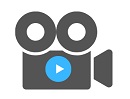
В режиме реального времени:
Вы получаете сообщения в Telegram Bot в режиме реального времени. Работает на всех поддерживаемых Xeoma ОС
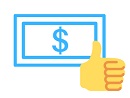
Выгодное решение:
Единоразовый платеж за всю лицензию. Все модули Pro уже включены в стоимость лицензии. Выгодные цены — здесь
Отправка сообщений в Telegram Bot работает автоматически. Подсоедините модуль в цепочку после детекторов, о сработке которых вы хотите получать информацию от бота в Telegram.
Для работы модуля требуется токен доступа к telegram-боту. Для получения токена:
1. Откройте Telegram, в строке поиска найдите «BotFather»
2. Запустите (/start) и создайте нового бота (/newbot)
3. После создания получите токен доступа, скопируйте его.
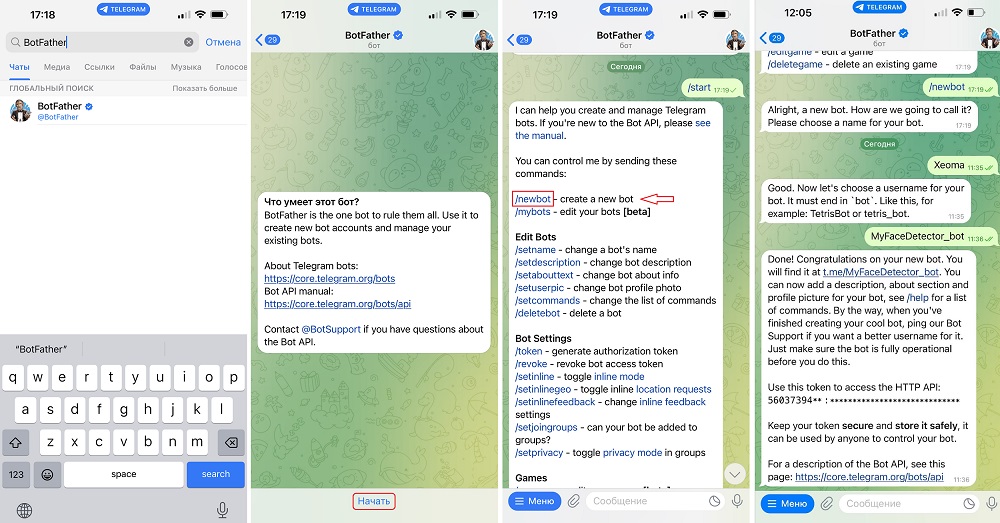
1. Загрузите с сайта и запустите Xeoma. Убедитесь, что используете Xeoma в Пробном режиме или активируйте лицензию Xeoma Standard. Демо лицензию можно запросить по email.
2. Добавьте камеру или дождитесь, пока Xeoma добавит найденные в вашей сети камеры.
3. Добавьте модуль «Отправка сообщений в Telegram Bot» в цепочку после нужных модулей.
4. Откройте настройки модуля «Отправка сообщений в Telegram Bot» и вставьте токен в поле токен доступа, далее появится пароль доступа к боту.
5. Скопируйте пароль доступа к боту из настроек модуля «Отправка сообщений в Telegram Bot» в Xeoma и вставьте в бот в приложении Telegram. От одного бота уведомления могут получать несколько пользователей, но пароль нужно вставить лишь один раз во время этой настройки.
6. В поле Текст письма пропишите макросы или свой произвольный текст, который будет отправлен в Telegram Bot. Например, макрос %PERSONS% для модуля Распознавание лиц пришлет всю информацию, хранящуюся в базе данных лиц. Полный список макросов, используемых в Xeoma, можно посмотреть здесь.
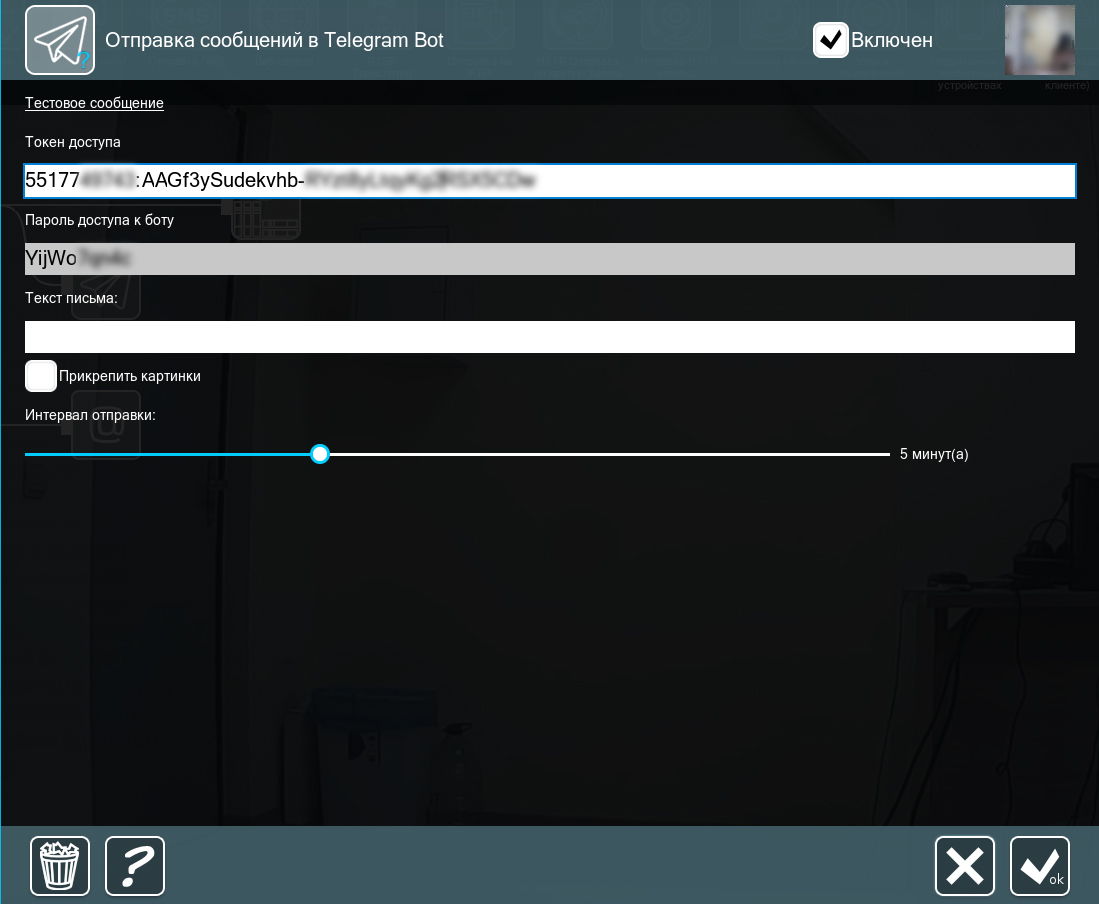
7. Отметьте галочкой поле «Прикрепить картинки», если требуется, настройте интервал отправки и нажмите ОК.
Готово! Теперь вы будете получать сообщения в Telegram bot при сработке фильтров с информацией по заданным макросам.
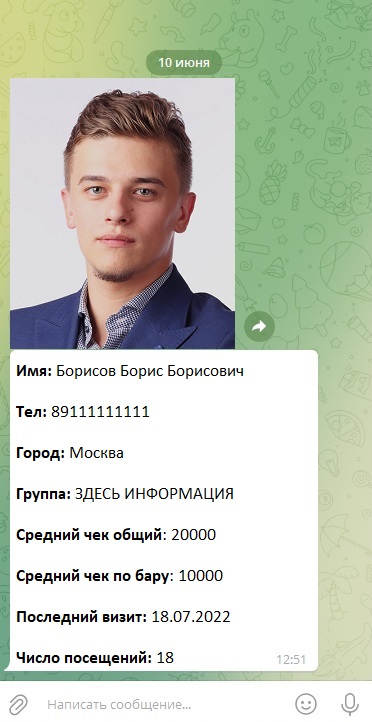
Попробуйте Xeoma с бесплатной тестовой лицензией. Для этого введите, пожалуйста, ваш email, на который необходимо прислать демо лицензию, и ваше имя в поля ниже и нажмите на кнопку «Получить лицензии на email».
Мы призываем вас не использовать email-адреса, содержащие персональные данные, и не присылать нам персональные данные иным способом. Если ваша информация содержит персональные данные, то, отправляя данную форму, вы даёте своё согласие на обработку персональных данных
Есть вопросы? Нужна помощь? Пожалуйста свяжитесь с нами! Мы будем рады помочь!

|
Нужно что-то еще? Мы можем добавить это в Xeoma по программе платной доработки. Подробнее |
Часто задаваемые вопросы
1. В Telegram приходят не все картинки. Что можно сделать?
Какой у вас настроен интервал отправки в модуле «Отправка сообщений в Telegram Bot»? Суть интервала отправки в том, как часто будет срабатывать модуль. Если, например, у вас настроен интервал 1 секунда, то модуль готов принимать сигнал от «Детектора движения» каждую секунду. Если же интервал выставлен 3 минуты, то модуль готов принимать данные от «Детектора движения» раз в три минуты. Попробуйте поизменять интервал отправки.
Также стоит обратить внимание на правильность цепочки и на настройки модулей-фильтров, которые у вас настроены.
2. Что означает параметр «интервал отправки» в настройках модуля Telegram bot в Xeoma?
Суть интервала отправки в том, как часто будет срабатывать модуль. Если, например, у вас настроен интервал 1 секунда, то модуль готов принимать сигнал от предшествующих модулей каждую секунду. Если же интервал выставлен 3 минуты, то модуль готов принимать данные от предшествующих модулей раз в три минуты. Если выставлен интервал отправки, например, 1 час, то Xeoma не сможет прислать вам уведомление чаще чем раз в час, даже если произойдет тревожное событие.
3. После ввода /start в моем боте. Бот ничего не отвечает и не спрашивает никакой «Enter the password:». Поясните пожалуйста куда и зачем вставлять полученный в Xeoma пароль?
Попробуйте удалить этого бота (откройте «чат» с ботом, нажмите на кружочек с начальной буквой имени бота в шапке «чата», в открывшемся окне нажмите три точки и в них «Остановить и заблокировать бота»).
Далее создайте нового бота по той же самой схеме, что и в первый раз.
После введения токена вашего бота в Xeoma и получение пароля попробуйте проделать всё по инструкции.
14 октября, 2022. Обновлено 28 июня 2023
Читайте также:
Уведомления в Xeoma
Мобильное наблюдение
8 технологий будущего, доступных в видеонаблюдении уже сейчас
Как увеличить процент распознавания в СВН
Цены и покупка лицензий Xeoma